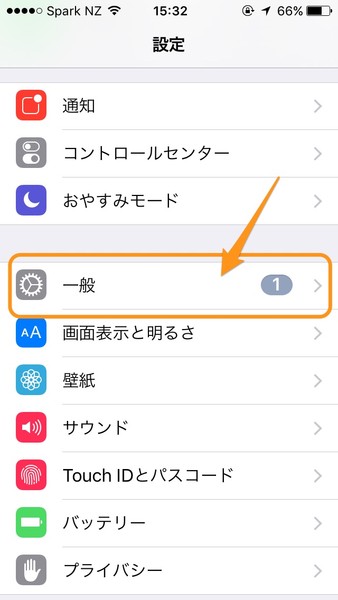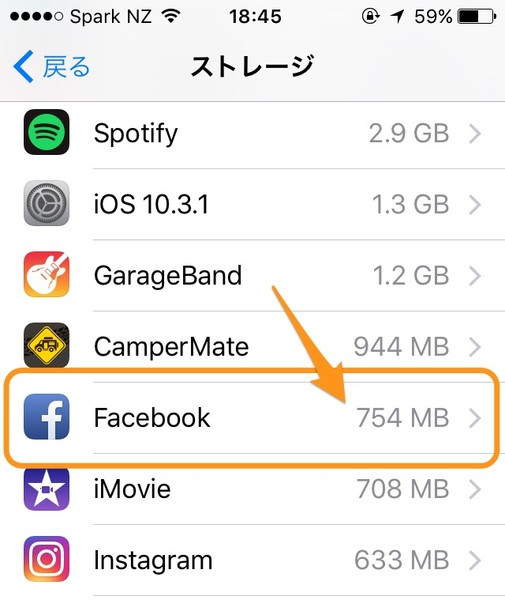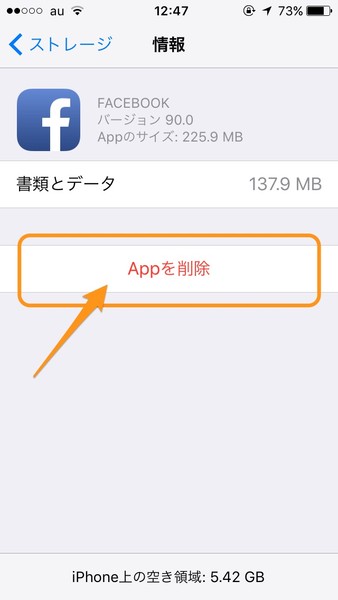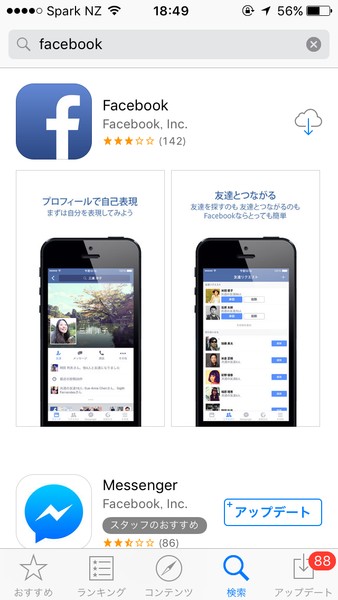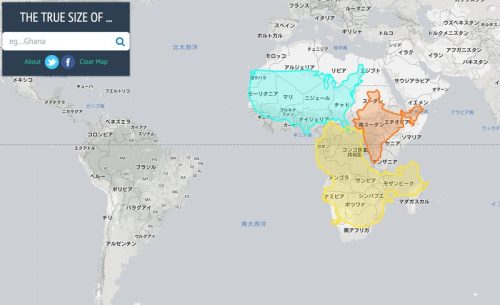iPhoneについて詳しく解説します
- Facebookアプリの容量が増えるのはなぜですか?
- アプリをアンインストールして再インストールする利点は何ですか?
- アプリの使用容量をどうやって確認するのですか?
この記事では、以上の疑問にお答えします。
…ということで、こんにちは。
ながらくiPhoneを使っていると、インストールしていたアプリ内にキャッシュなどのファイルが貯まって、使用容量がどんどん肥大化してくることがあるようです。
もちろん、何かデータを保存しているようなアプリなら仕方ないのだけど、SNSのアプリの場合、いつまでも過去の書き込みや写真などを保存しておく必要は、そもそもないはずなんですよね。
しかしそれでもFacebookアプリなど、キャッシュを長く持ち続けるタイプのアプリもあるようです。
今回は、そうしたアプリの容量を削減するための簡単な方法について、まとめてみました。
ご参考までにどうぞ!
アプリが使用している容量を確認する方法
まずは、実際にFacebookアプリがどれぐらいデータ容量を専有しているか? チェックしてみましょう。
まずは「設定」アプリから「一般」を開きます。
続いて「ストレージとiCloudの使用状況」へ。
次の画面では、「ストレージ」の方の「ストレージを管理」を選びましょう。
すると、こんな感じでアプリごとの使用容量が一覧表示されます。
これによると…Facebookアプリの使用容量は754MBとのこと。
…結構容量食ってますね。 他にも容量を食っているアプリもあるので、そっちも整理しないと…という感じですが。
一旦アンインストールで容量削減!
さて、アプリ内部で持っているキャッシュの削除ですが、Facebookの場合はアプリを削除(アンインストール)することでのみ、削除が可能です。
一旦アプリをアンインストールして、そのあと再インストールすることで、不要なキャッシュファイルが削除されてデータ容量が空くという仕組みなのですね。
ということで、さきほどのアプリ一覧画面で、Facebookアプリをタップしてみます。
すると、このような画面になるので、ここで「Appを削除」を選択することで、アプリのアンインストールが可能です。
再度インストールでOK
当然、アンインストール後はアプリが無くなってしまうので、改めてストアからインストールする必要があります。
再インストール後は、自分のアカウントでログインし直すだけで、今まで通り普通に使えますよ。
ストレージ管理画面を改めてチェックしてみると、Facebookアプリの容量がだいぶ小さくなってるのがわかります。
スポンサードリンク
以上が、Facebookアプリの容量削減の方法でした。
容量のほとんどがキャッシュなので、使い続ける度にまたサイズが大きくなってくるはずです。
現時点では、必要に応じてアンインストール→再インストールを繰り返すしかないみたいですねー。
ちょっと面倒臭いけど、たまにはキャッシュ削除、やってみましょう。
それでは!